| Beschreibung | |
 |
Neue E-Mail senden |
 |
Antwort schreiben |
 |
Antwort an alle Adressen schicken |
 |
Senden-Empfangen |
 |
E-Mail löschen |
|
|
|
|
Nach einmaligem Anklicken des Symbols Neu öffnet sich die Dialogbox Neue E-mail senden .
Im Feld An und/oder Cc bzw. Bcc können Sie die E-Mail-Adressen der Empfänger eingeben. Wenn Sie mehrere E-mal-Adressen in ein Feld schreiben möchten, trennen Sie die einzelnen Adressen durch ein Komma oder eine Semikolon ( ; ). Geben Sie im Feld Betreff den Titel der Nachricht ein. Schreiben Sie die Nachricht und drücken auf die Schaltfläche Senden. Um den Entwurf einer Nachricht zur späteren Bearbeitung zu speichern, klicken Sie unter Menü Datei auf die Option Speichern. Noch nicht fertig gestellte Nachrichten werden im Ordner Entwürfe gespeichert und nicht gesendet. Den gewünschten Entwurf aktivieren Sie, indem Sie in der Ansicht Entwürfe auf die Nachricht doppel klicken. |
|
|
|
|
|
Wählen Sie die zu beantwortende E-Mail durch einmaliges Anklicken aus. Klicken Sie anschließend auf das Symbol Antworten unter Menü, Toolbar. In der erscheinenden Dialogbox werden Adresse, Betreff und Text der ursprünglichen E-Mail angezeigt. Schreiben Sie Ihre Antwort und drücken auf die Schaltfläche Senden oder auf das Symbol Senden-Empfängen unter Menü, Toolbar. |
|
|
|
|
|
Die gewünschte E-Mail durch einmaliges Anklicken selektieren. Klicken Sie auf das Symbol Allen antworten im Menü, Toolbar. Die Antwort wird an alle Adressen gesendet, die in der ursprünglichen E-Mail unter an oder cc enthalten sind. |
|
|
|
|
|
Die gewünschte E-mail durch einmalige Anklicken selektieren. Klicken Sie auf das Symbol Weiterleiten unter Menü, Toolbar. Geben Sie den E-Mail-Namen jedes Empfängers ein. Trennen Sie die Namen jeweils mit Komma oder Semikolon ( ; ) voneinander ab. Geben Sie die Nachricht ein, und klicken Sie auf die Schaltfläche Senden oder auf das Symbol Senden, Empfängen im Menü, Toolbar. |
|
|
|
|
|
Die gewünschte E-Mail durch einmaliges Anklicken selektieren. Klicken Sie auf das Symbol Löschen unter Menü, Toolbar. Die Nachricht wird in den Ordner gelöschte Objekte verschoben gelöscht. |
|
|
|
|
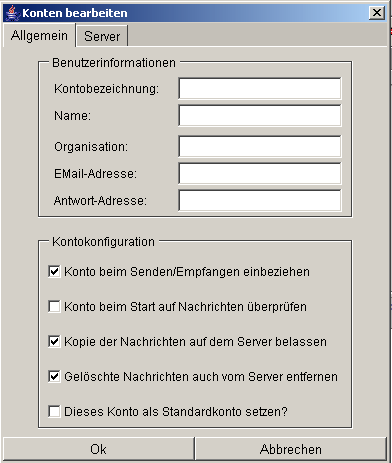 Um ein neues Konto hinzufügen
Wählen Sie unter Menü Extras den Punkt Optionen aus, jetzt öffnet sich die Dialogbox E-Mail Einstellungen.
Zum Erstellen eines neuen Kontos klicken Sie auf Hinzufügen, wodurch sich das Dialogfenster Konten bearbeiten öffnet.
Hier lassen sich Allgemeine und Server- Einstellungen vornehmen. Das Register Allgemein ist aufgeteilt in Benutzerinformationen
und Kontokonfiguration. Die Felder Kontobezeichnung, Kontoname und E-Mail-Adresse unter Benutzerinformationen
müssen ausgefüllt werden. Die Kontobezeichnung wird anschließend in der Kontollliste angezeigt; der Name wird Ihrer E-Mail Adresse
zugeordnet und als Absender im Feld Von angezeigt.
Das Feld Antwortadresse soll nur dann ausgefüllt werden, wenn Antworten auf die von Ihnen
gesendeten Nachrichten an eine andere E-Mail-Adresse übermittelt werden sollen.
Falls Sie diese Option nicht nutzen möchten, werden alle Antworten an die gleiche E-Mail-Adresse übertragen,
unter der Sie die Nachricht gesendet hatten.
Um ein neues Konto hinzufügen
Wählen Sie unter Menü Extras den Punkt Optionen aus, jetzt öffnet sich die Dialogbox E-Mail Einstellungen.
Zum Erstellen eines neuen Kontos klicken Sie auf Hinzufügen, wodurch sich das Dialogfenster Konten bearbeiten öffnet.
Hier lassen sich Allgemeine und Server- Einstellungen vornehmen. Das Register Allgemein ist aufgeteilt in Benutzerinformationen
und Kontokonfiguration. Die Felder Kontobezeichnung, Kontoname und E-Mail-Adresse unter Benutzerinformationen
müssen ausgefüllt werden. Die Kontobezeichnung wird anschließend in der Kontollliste angezeigt; der Name wird Ihrer E-Mail Adresse
zugeordnet und als Absender im Feld Von angezeigt.
Das Feld Antwortadresse soll nur dann ausgefüllt werden, wenn Antworten auf die von Ihnen
gesendeten Nachrichten an eine andere E-Mail-Adresse übermittelt werden sollen.
Falls Sie diese Option nicht nutzen möchten, werden alle Antworten an die gleiche E-Mail-Adresse übertragen,
unter der Sie die Nachricht gesendet hatten. Unter Kontokonfiguration sind drei Default-Werte voreingestellt: Konto beim Senden/Empfangen einbeziehen, Kopie der Nachrichten auf dem Server belassen und Gelöschte Nachrichten auf dem Server entfernen. Im Register Server legen Sie den POP-Server für eingehende Nachrichten und SMTP-Server für ausgehende Nachrichten fest. Sie erhalten diese Angaben von Ihrem Internetprovider oder Ihrem LAN-Administrator . Für den Posteingang vergibt man einen Kontonamen und das dazugehörige Kennwort für den Account. Bei der Kennwortangabe werden die Zeichen aus Sicherheitsgründen auf dem Bildschirm nicht angezeigt. Wird vom Server für den Postausgang eine Authentifizierung velangt, muss man erneut seinen Kontonamen und Kennwort eingeben. |
|
|
|
|
|
Die Möglichkeit, mehrere E-mail-Konten zu erstellen, hilft Ihnen, Nachrichten besser einordnen zu können. Dadurch können Sie zum Beispiel persönliche
von geschäftlichen E-Mails leichter trennen. In der Dialogbox E-Mail Einstellungen werden alle E-Mail-Konten angezeigt. Wenn Sie ein Konto als Standardkonto verwenden wollen, wählen Sie unter Extras, Optionen und dann unter E-Mail Einstellungen das gewünschte Konto aus. Wenn Sie dann auf Eigenschaften klicken und im Dialogfeld Konto bearbeiten den letzten Eintrag markieren, können Sie die Aktion mit OK bestätigen. |
|
|
|
|
| Wählen Sie unter Menü, Extras den Punkt Optionen aus. In der Dialogbox E-Mail Einstellungen werden alle Konten als Liste angezeigt. Wählen Sie einen Eintrag und betätigen anschließend die Schaltfläche Entfernen. | |